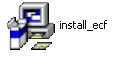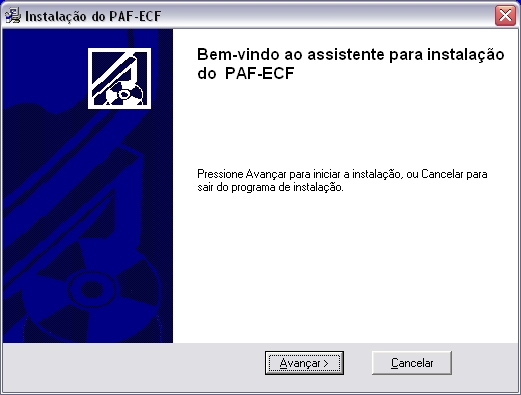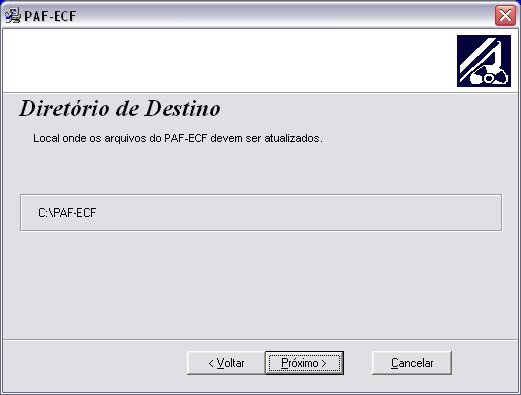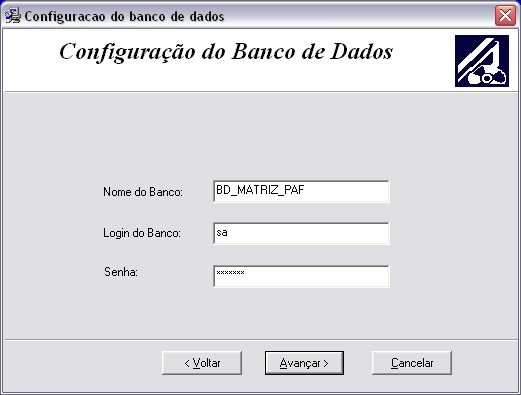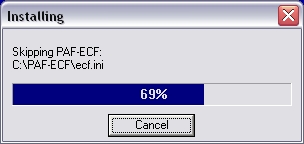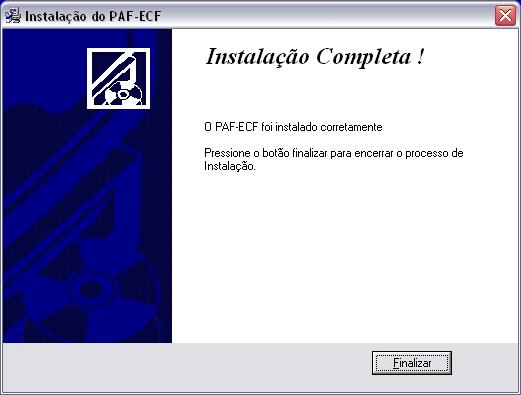De Dealernet Wiki | Portal de Solução, Notas Técnicas, Versões e Treinamentos da Ação Informática
| Linha 5: | Linha 5: | ||
[[Arquivo:Pafecf64.jpg]] | [[Arquivo:Pafecf64.jpg]] | ||
| - | '''1.''' Clique no ''' | + | '''1.''' Clique no '''install_ecf'''. Abrirá uma janela de instalação. Logo em seguida, tecle '''Avançar'''; |
| - | [[Arquivo: | + | [[Arquivo:Pafecf5.jpg]] |
[[Arquivo:Pafecf66.jpg]] | [[Arquivo:Pafecf66.jpg]] | ||
Edição de 14h48min de 27 de novembro de 2010
Para o funcionamento da impressora fiscal e start do PAF - ECF, se faz necessário a instalação do aplicativo PAF - ECF no caixa.
Caso a instalação não seja feita, o sistema impede a execução da utilização do módulo de Emissor de Cupom Fiscal, emitindo a mensagem:
1. Clique no install_ecf. Abrirá uma janela de instalação. Logo em seguida, tecle Avançar;
2. Aparecerá uma janela para informação do diretório. O diretório default é o C:\PAF-ECF;
3. Clique Próximo;
4. Na janela Configuração o Banco de Dados informe o Nome do Banco de dados local da máquina onde irá ocorre a emissão do Cupom Fiscal, Login do Banco e Senha onde os Ãcones do PAF - ECF serão colocados;
5. Clique Próximo;
6. Dará inÃcio a instalação. Tecle Próximo;
7. A instalação será executada;
8. A instalação concluÃda. Clique Finalizar.